Win11正式版如何更改默认浏览器?Win11正式版一键更改默认浏览器方法
据 Neowin 报道,微软 Windows 11 中最有争议的变化之一是操作系统对浏览器的操作方式。在 Windows 11 中改变默认浏览器是繁琐而恼人的过程,而且微软有时还会在未经用户同意的情况下通过重置配置来给系统带来麻烦。经过开发者和客户的多次投诉,微软终于“修复”了 Windows 11 中最恼人的设置之一,恢复了一键改变默认浏览器的功能。

近期,微软发布了稳定版 Windows 11 的可选累积更新 KB5011563。除了修复大量的错误 Bug 外,该更新还从 Dev 预览版中回传了对设置应用程序的改进。Windows 11 现在允许用户导航到默认应用程序设置部分,选择最喜欢的浏览器,并将其作为默认浏览器。操作系统不再需要手动改变十多个文件关联,为而不是费力找到谷歌 Chrome 浏览器。

以下是安装 Windows 11 Build 22000.593 版本后如何改变默认浏览器的方法:
安装喜欢的浏览器。
打开“设置”应用程序(Win + I),导航到“应用程序”>“默认应用程序”。
在应用程序列表中找到浏览器并打开它。
点击“设置默认”按钮。
当然,微软仍然是微软,这意味着 Windows 11 将继续尝试以其他方式强加 Edge 浏览器。在 Windows 11 中使用更新的设置应用改变默认浏览器并不影响特定的格式。例如,Edge 浏览器仍将是打开 PDF、SHTML、SVG、FTP 和其他网络相关文件的默认应用。另外,用户仍然需要第三方调整器来在微软 Edge 以外的浏览器中打开 Windows 小组件中的链接。
以上就是小编为大家带来的浏览器如何改变默认浏览器的方法,希望对大家有所帮助,更多相关内容请继续关注脚本之家。
相关文章
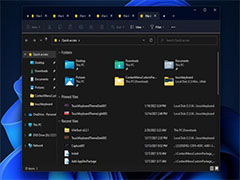
Win11 文件资源管理器标签页回归:还支持快速排序,如同 Edge 浏览器般
Win11 文件资源管理器标签页回归啦,还支持快速排序,如同 Edge 浏览器般简单易用,本文为大家带来了详细介绍,感兴趣的朋友一起看看吧2022-03-29
Win11无法打开ie怎么办?Win11无法打开ie浏览器解决方法
这篇文章主要介绍了Win11无法打开ie怎么办?Win11无法打开ie浏览器解决方法的相关资料,需要的朋友可以参考下本文详细内容。2022-03-23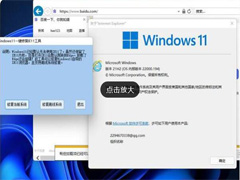
Win11如何下载安装ie浏览器?Win11安装ie浏览器详细步骤
Win11如何下载安装ie浏览器?本文就为大家带来了Win11安装ie浏览器详细步骤,需要的朋友一起看看吧2022-03-08
运行速度更快,微软 Win11/10 Edge 浏览器正测试“性能检测器”
Windows 11 和 Windows 10 的 Microsoft Edge 浏览器将运行得更快,为了帮助用户更好地了解性能问题,微软正在开发 Edge“性能检测器”,下文为大家带来了一些介绍,感兴趣2022-03-04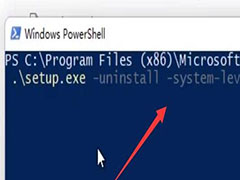
win11怎么卸载edge浏览器? win11自带浏览器edge的删除方法
win11怎么卸载edge浏览器?不喜欢用edge,想要卸载这个win11自带浏览器,该怎么删除呢?下面我们就来看看win11自带浏览器edge的删除方法2022-02-25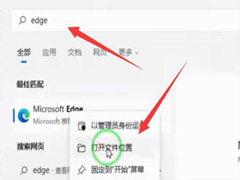
Win11 edge浏览器怎么变成360?Win11浏览器变成360改回方法
最近有网友反映Win11 edge浏览器怎么变成360?本文就为大家带来了Win11浏览器变成360改回方法,需要的朋友一起看看吧2022-02-22
Win11 Dev渠道Build 22557 Edge浏览器无法打开怎么解决?
很多用户第一时间更新了Build 22557,但是更新完发现,自己电脑的Edge浏览器打不开了,这该怎么解决呢?本文就为大家带来了详细介绍,需要的朋友一起看看吧2022-02-18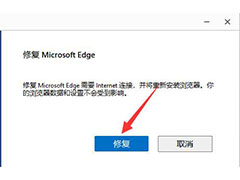
win11浏览器主页被篡改怎么改回来? 浏览器主页被篡改解恢复方法
win11浏览器主页被篡改怎么改回来?win11系统自带的浏览器主页被篡改了,想要修改回来,该怎么操作呢?下面我们就来看看win11浏览器主页被篡改解恢复方法2022-01-11
Win11无法启动浏览器怎么办?Win11自带浏览器打不开解决教程
Win11无法启动浏览器怎么办?本文就为大家带来了Win11自带浏览器打不开解决教程,需要的朋友一起看看吧2022-01-07
Win11中360浏览器怎么设置为默认浏览器? Win11修改默认浏览器技巧
Win11中360浏览器怎么设置为默认浏览器?自己有用习惯的浏览器,想要将win11默认浏览器换了,该怎么更换呢?下面我们就来看看Win11修改默认浏览器技巧2021-12-29


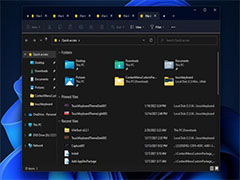

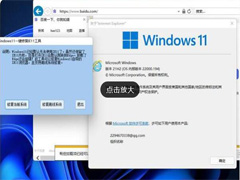

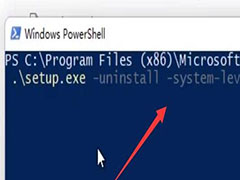
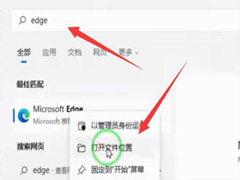

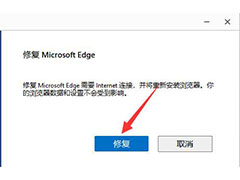


最新评论